Em nosso computador há vários arquivos que são registrados diariamente para armazenar dados de sistemas, programas, backups, cookies de navegação e outros tipos de arquivos, que fazem com que o Windows fique lento e demore para responder suas atividades. Além do, mas, muitos desses arquivos armazenados em nossa máquina ocupam espaços no HD, diminuindo nosso espaço. O programa é a solução eficaz capaz de efetuar uma limpeza completa no seu computador. Veja como utilizar o programa passo a passo.
Faça o download do programa aqui. Após concluir o download faça a instalaçao do aplicativo. Ao concluir execute-o. Confira a primeira tela;
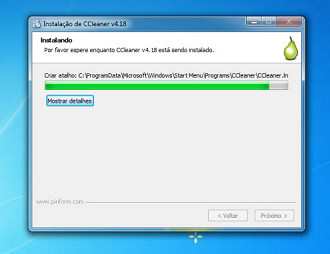
Você pode ver informações do seu computador como versão do seu sistema, processador memória, placa de vídeo e os tipos de arquivos que o programa irá fazer a limpeza.
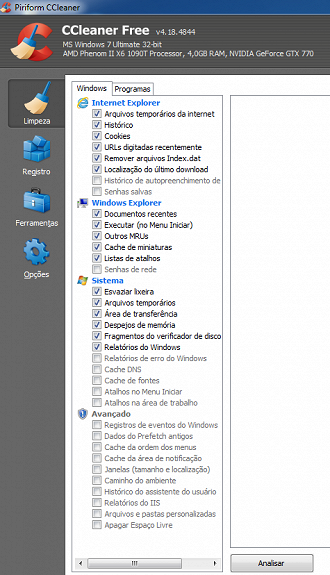
Para começarmos a limpeza marque os tipos de arquivos que deseja limpar, se não sabe exatamente quais arquivos marcar, recomenda que deixe como está (default) e clique em Analisar. Se algum de seus navegadores estiver aberto, o Ccleaner solicita que o feche para concluir a verificação e consequentemente a limpeza.
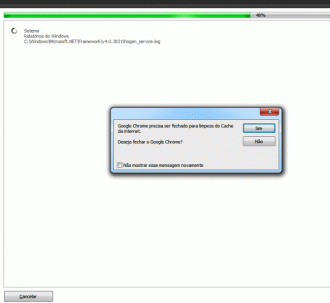
Ao concluir a análise ele mostra os resultados, note que não há nenhum arquivo pessoal como fotos, musicas, documentos ou algo do tipo, o programa não modificará ou excluirá nenhum arquivo do seu interesse, apenas arquivos desnecessários para você e o Windows. Clique em Executar a limpeza para concluir esta tarefa.
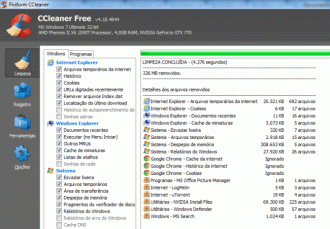
No canto esquerdo clique sobre Registro para executar a limpeza no registro do Windows. Alguns dos principais problemas como travamentos, incompatibilidade de programas, ou até reinicialização podem está relacionados ao registro, e muitas vezes essa limpeza corrige esses bugs. O procedimento é parecido com o anterior, clique em procurar arquivos e aguarde.
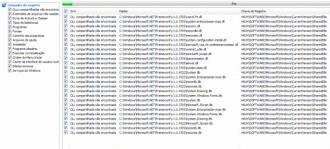
Por fim, clique em corrigir erros selecionados. Ao clicar, o programa sugere que você faça uma copia de segurança, se desejar, clique em Sim e escolha onde deseja salvar.
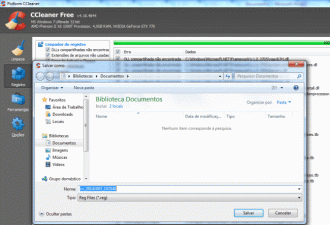
Na tela seguinte, clique em corrigir todos os erros selecionados e aguarde.
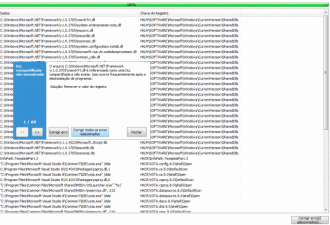
Por fim, uma mensagem informando que a limpeza foi concluída aparecerá na tela.
Outra função importante desse ótimo programa é o desinstalador de programa do Windows. Clique em ferramentas e escolha a opção desinstalar. Essa função é mais eficiente e mais rápida que a do próprio Windows.
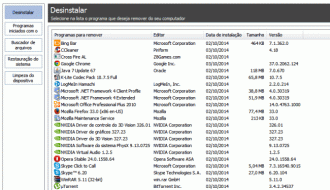
A lista com todos os programas instalados em seu computador será exibida, você só tem que escolher o programa desejado e clicar em Desinstalar.
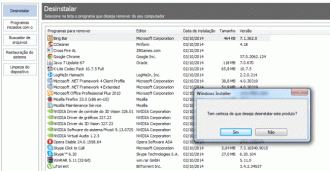
Na mesma janela, você pode ver os programas iniciados com o Windows e desativar sua inicialização, fazendo com que o sistema carregue mais rápido. Procedimento fácil, escolha o programa que deseja interromper sua inicialização junto com o sistema e clique em Desativar. Note que seu status ATIVO estará NÃO.
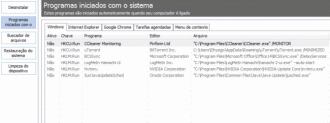
Outra função bastante útil é a restauração do sistema, nela você pode gerenciar os pontos de restauração, e se preciso excluir o ponto que desejar, basta escolher e clicar sobre remover. Lembrando que nesta opção, você deve fazer alterações apenas se tem certeza do que está fazendo. Em caso de dúvidas, você deve sempre procurar um técnico.
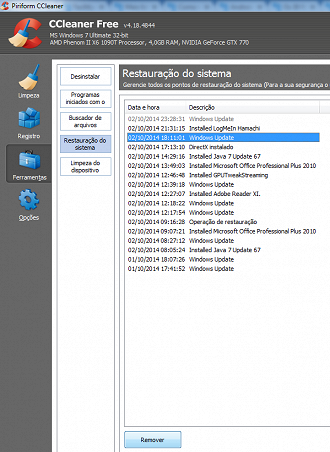
Com este excelente programa você pode gerenciar o desempenho da sua máquina e com isso usá-lo da melhor maneira possível.
